फेसबुक ने अभी एक छोटा लेकिन भयानक अपडेट किया हैदूत को। वेब के लिए मैसेंजर और मैसेंजर ऐप दोनों पर, अब आप प्रति व्यक्ति के आधार पर वार्तालाप रंग को अनुकूलित कर सकते हैं। माइक बटन के दाईं ओर स्थित थम्स-अप इमोजी को अब कस्टमाइज़ किया जा सकता है, ताकि यह आपकी पसंद के इमोजी में प्रवेश कर जाए। ऐसे।
मैसेंजर फॉर वेब
मैसेंजर खोलें और एक चैट वार्तालाप चुनेंदाईं ओर से। म्यूट नोटिफिकेशन विकल्प के ऊपर तीन नए विकल्प हैं जो आपको उस व्यक्ति के लिए एक निक नेम सेट करते हैं जिससे आप बात कर रहे हैं, चैट का रंग बदल सकते हैं, और इमोजी बदल सकते हैं। आपके अंतिम छोर पर परिवर्तित किया गया चैट रंग अन्य प्राप्तकर्ता के लिए भी बदल जाएगा, लेकिन यह प्रति-वार्तालाप के आधार पर है, इसलिए यह अन्य वार्तालापों के लिए परिवर्तित नहीं हुआ। इमोजी परिवर्तन उसी तरह से काम करता है।

मैसेंजर ऐप
चैट वार्तालाप पर जाएं और संपर्क टैप करेंनाम बहुत ऊपर। Ifications सूचनाओं के स्विच के नीचे तीन नए विकल्प जोड़े गए हैं जो आपको दूसरे व्यक्ति के लिए एक उपनाम सेट करने, चैट रंग बदलने और ऐप में दिखाई देने वाले डिफ़ॉल्ट अंगूठे बटन को बदलने के लिए एक अलग इमोजी चुनते हैं।
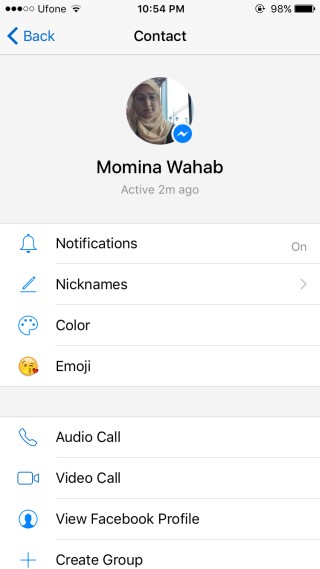
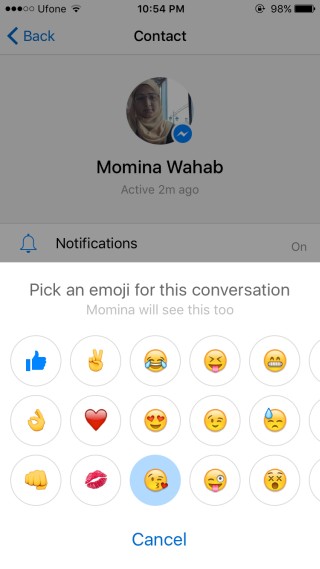
एक और जिज्ञासु बात जो हमने देखी वह यह है कि यदि आपइमोजी को टैप और होल्ड करें, यह बड़ा हो जाता है। जितनी देर आप इसे पकड़ेंगे, यह उतना ही बड़ा होता जाएगा। जब आप बटन जारी करते हैं, तो एक बड़ा इमोजी भेजा जाएगा। रंग और इमोजी दोनों में परिवर्तन, बातचीत के दोनों किनारों पर होगा, इसलिए यह सिर्फ आपके लिए प्राथमिकता नहीं है। यदि आप ऐप में रंग और इमोजी कस्टमाइज़ेशन विकल्प नहीं देखते हैं, तो सुनिश्चित करें कि आप नवीनतम संस्करण चला रहे हैं।







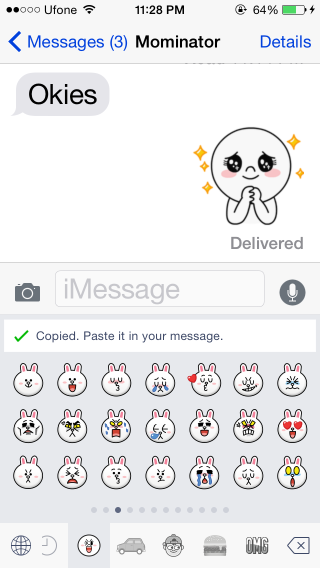



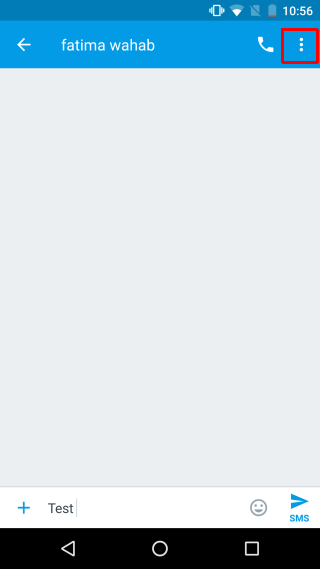

टिप्पणियाँ